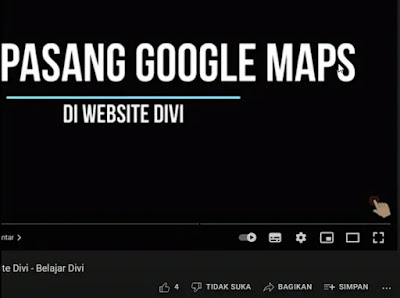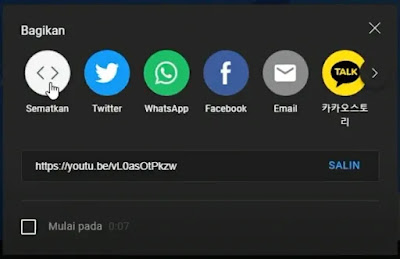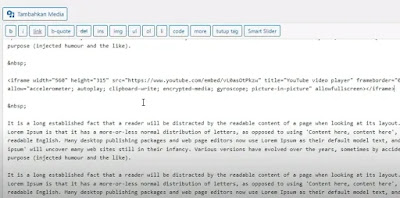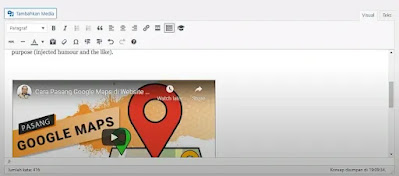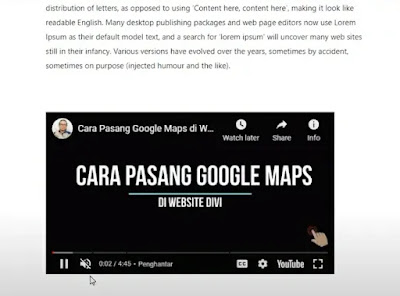|
| Cara Embed Video YouTube ke Artikel WordPress |
Malasngeblog.com - Apakah kamu berpikir ingin menambahkan video YouTube ke dalam postingan WordPress? Mungkin saja kamu sedang ingin membagikan tutorial, ulasan produk, atau konten menarik lainnya kepada pembaca website WordPress yang kamu kelola.
Artikel ini akan memandumu melalui langkah-langkah mudah untuk embed atau menyisipkan video YouTube ke dalam postingan artikel WordPress milikmu.
Embed Video YouTube di WordPress
YouTube adalah salah satu platform berbagi video terbesar di dunia dengan pengguna mencapai 2,68 miliar orang per kuartal I-2023. Video YouTube dapat diakses oleh siapa saja, di mana saja, dan kapan saja.
Hal ini membuat YouTube menjadi sumber daya yang sangat berharga untuk berbagai keperluan, termasuk bisnis, pendidikan, dan hiburan.
Video dapat menjadi media yang efektif untuk menyampaikan informasi. Video dapat membantu menjelaskan konsep yang kompleks dengan cara yang lebih mudah dipahami. Video juga dapat menarik perhatian dan membuat pengunjung website lebih tertarik untuk membaca konten lainnya.
WordPress merupakan platform website builder yang populer dan menawarkan berbagai fitur untuk membuat dan mengelola konten website, termasuk video. Kamu dapat dengan mudah embed video YouTube di website WordPress.
Embed video YouTube di WordPress dapat menjadi cara yang efektif untuk memperkaya konten website Anda dan meningkatkan engagement dan konversi. Dengan embed video YouTube, pengelola dapat menyampaikan informasi, mengedukasi, menghibur, dan meningkatkan engagement dan konversi website.
Perhatikan juga cara menghilangkan caption video TikTok yang kita tonton dan cara menyimpan video Pinterest ke galeri HP tanpa aplikasi.
Cara Embed Video YouTube di Postingan WordPress
Berikut ini adalah tata cara untuk menyisipkan video YouTube ke dalam postingan WordPress yang bisa kamu coba dan praktikkan. Sebelum itu, siapkan terlebih dahulu postingan baru di WordPress.
Pastikan kamu telah memberikan judul yang relevan dan deskripsi konten yang lengkap untuk postingan. Selain itu, pilih kategori dan gambar yang sesuai dengan topik postingan.
Sekarang, mari kita masuk ke langkah penting, yaitu menyisipkan video YouTube ke dalam postingan WordPress. Ikuti langkah-langkah berikut:
1. Cari Video YouTube
Buka tab peramban baru dan buka situs web YouTube. Cari video yang relevan untuk disisipkan ke dalam postingan.
2. Bagikan Video
Klik pada tombol "Bagikan" di bawah video YouTube yang kamu pilih. Ini akan membuka opsi berbagi.
3. Salin Kode Video
Klik pada opsi "Sematkan" dan pilih "Salin" untuk menyalin kode embed video.
Kode ini akan digunakan untuk menyematkan video ke dalam postingan WordPress.
4. Sisipkan Video ke Postingan
Kembali ke editor postingan WordPress Anda. Pastikan kursor berada pada tempat di mana kamu ingin menyisipkan video. Selanjutnya, beralih dari mode visual ke mode teks di editor.
5. Tempel Kode Video
Tempel kode video yang telah kamu salin dari YouTube ke dalam editor teks WordPress. Pengguna dapat melakukan ini dengan mengklik kanan dan memilih "Tempel" atau menggunakan pintasan keyboard Ctrl + V.
6. Lihat Hasilnya
Kembali ke mode "Visual" di editor postingan WordPress.
Kamu akan melihat video YouTube telah disisipkan ke dalam postingan blog. Pastikan untuk memeriksanya untuk memastikan semuanya terlihat dengan baik.
7. Publikasikan Postingan WordPress
Terakhir, klik tombol "Terbitkan" untuk menerbitkan postingan. Tunggu hingga proses penyimpanan selesai dan kamu akan melihat video YouTube tampil di dalam postingan WordPress.
Sekarang kamu telah berhasil menambahkan video YouTube ke postingan WordPress kamu dengan mudah. Semoga artikel seputar WordPress ini bermanfaat bagi pembaca dalam memperkaya konten blog atau website yang sedang dikelola.